Backup e Ripristino
ServBay offre potenti funzionalità di backup e ripristino, aiutando gli sviluppatori a proteggere facilmente i dati importanti nel proprio ambiente di sviluppo locale, inclusi file dei siti web, database, certificati SSL e le stesse configurazioni di ServBay. Eseguire backup regolari è fondamentale per prevenire la perdita di dati.
Impostazioni di Backup
Nella barra di navigazione a sinistra dell’interfaccia principale di ServBay, troverai l’opzione Backup. Clicca per accedere al centro di gestione dei backup. Le Backup Settings ti permettono di configurare le strategie di backup automatico e scegliere i contenuti da includere.
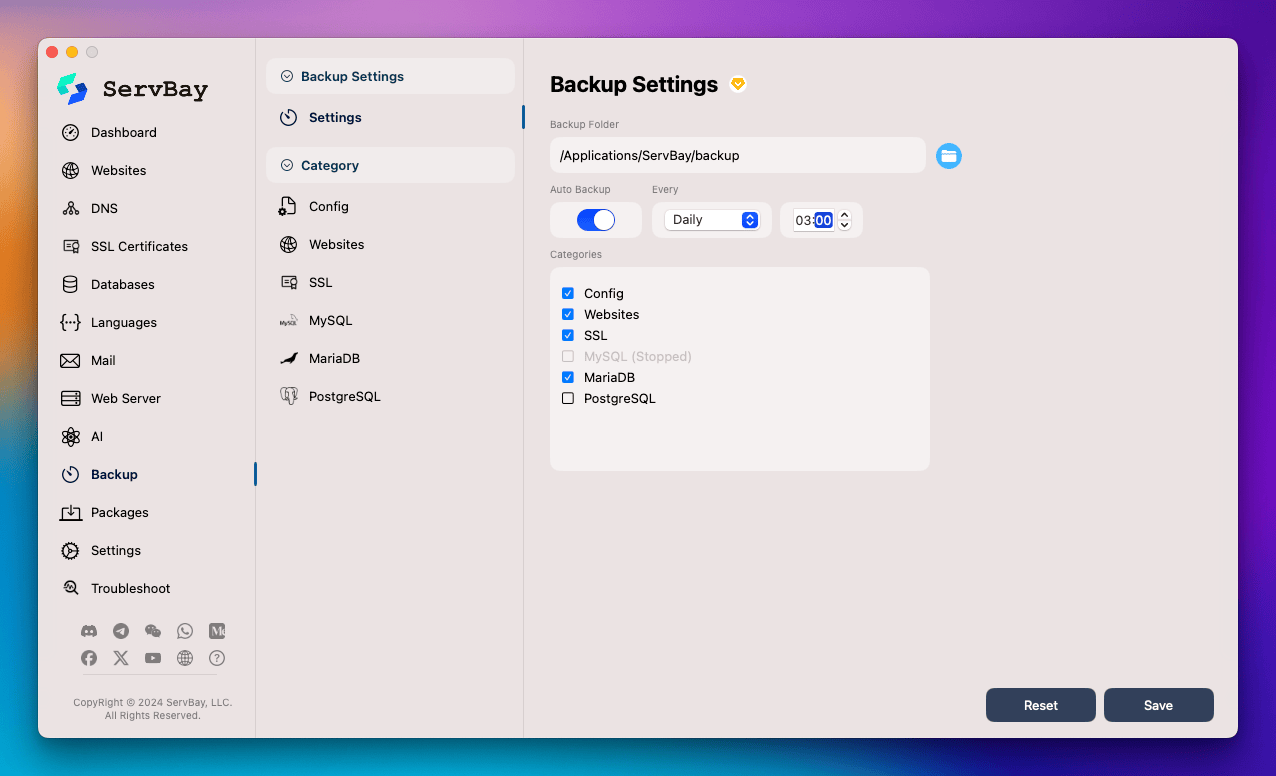
1. Cartella di Backup
- Funzione: Specifica la posizione di archiviazione di tutti i file di backup.
- Percorso predefinito:
/Applications/ServBay/backup - Puoi cliccare sull’icona della cartella per scegliere un percorso personalizzato e sicuro dove salvare i backup. Si consiglia di scegliere un disco con spazio sufficiente e in posizione sicura.
2. Backup Automatico
- Interruttore: Attiva o disattiva la funzione di backup automatico tramite l’interruttore
Auto Backup. - Frequenza di Backup (Every):
- Daily: Esegue il backup una volta al giorno.
- Weekly: Esegue il backup una volta a settimana.
- Monthly: Esegue il backup una volta al mese.
- Orario di esecuzione: Imposta l’ora e il minuto esatti in cui eseguire il backup automatico. Ad esempio, impostando
03:00il backup verrà eseguito alle 3 di notte.
3. Categorie di Backup
Scegli le categorie di dati che desideri includere nel backup automatico:
- Config: File di configurazione principali di ServBay.
- Websites: File e cartelle di tutti i siti web nella directory
/Applications/ServBay/www. - SSL: Tutti i file dei certificati SSL/TLS aggiunti.
- MySQL: Backup di tutti i database MySQL. (Nota: solo i servizi MySQL attivi possono essere sottoposti a backup)
- MariaDB: Backup di tutti i database MariaDB. (Nota: solo i servizi MariaDB attivi possono essere sottoposti a backup)
- PostgreSQL: Backup di tutti i database PostgreSQL. (Nota: solo i servizi PostgreSQL attivi possono essere sottoposti a backup)
Selezionando la casella corrispondente, aggiungerai quella categoria al piano di backup automatico.
Dopo aver completato tutte le impostazioni, premi il pulsante Save in basso a destra per salvare la configurazione. Cliccando Reset si ripristinano le impostazioni predefinite.
Backup Manuale
Oltre ai backup automatici, puoi anche eseguire backup manuali per categorie di dati specifiche in qualsiasi momento.
Ad esempio, per eseguire il backup del database MariaDB:
- Nel menu di navigazione a sinistra, sotto
Backup, selezionaMariaDB. - Vedrai l’interfaccia di gestione backup di MariaDB.
- Seleziona i database che vuoi includere nel backup (ad es.
servbay), oppure spuntaBackup All DBsper eseguire il backup di tutti i database del servizio MariaDB. - Clicca sul pulsante
Manual Backupin basso a destra. - ServBay avvierà immediatamente il processo di backup e il nuovo file di backup verrà aggiunto all’elenco sottostante.
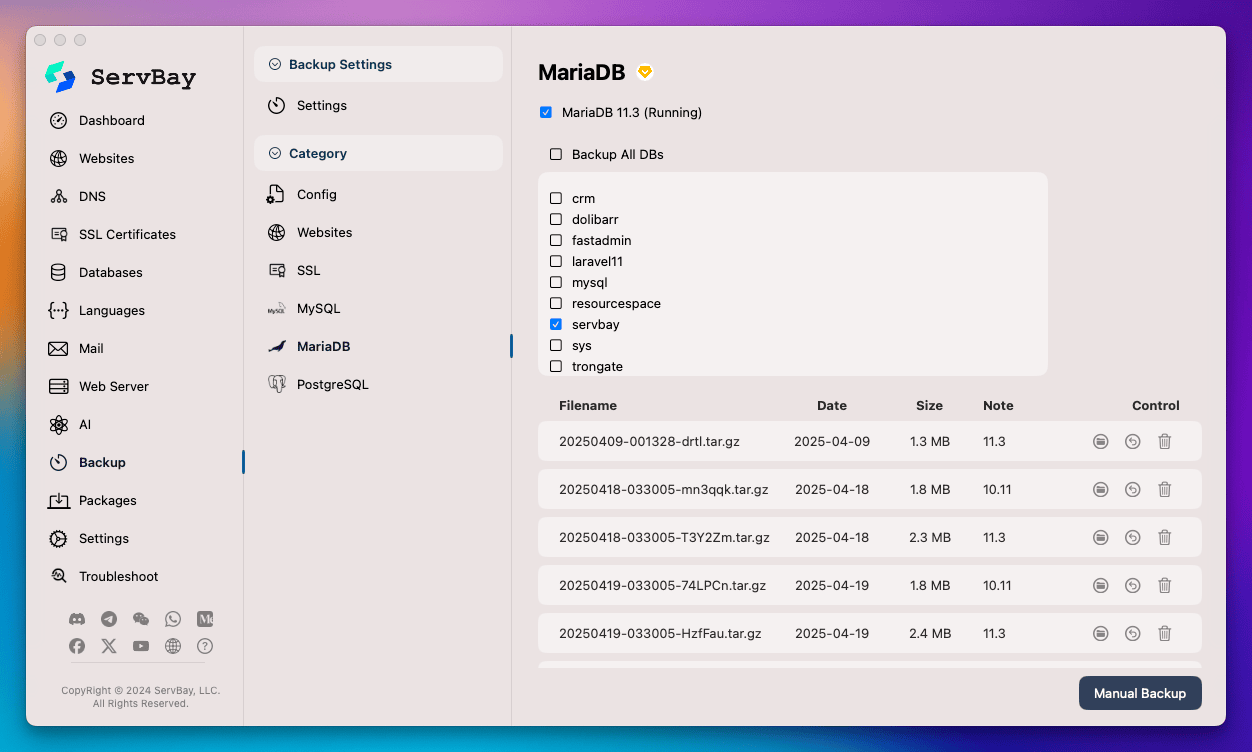
La procedura per il backup di database MySQL e PostgreSQL è simile: basta selezionare il tipo di database desiderato dal menu Backup. Anche per il backup di Websites e SSL, se disponibile nell’interfaccia, puoi utilizzare il pulsante Manual Backup nella sezione corrispondente.
Gestione dei Backup
Nella parte inferiore dell’interfaccia di ogni categoria (ad esempio MariaDB, MySQL, PostgreSQL, Websites, SSL, Config), verranno elencati tutti i file di backup generati. L’elenco di solito include le seguenti informazioni:
- Filename: Nome del file di backup, normalmente comprende data, ora e un identificatore univoco.
- Date: Data e ora di esecuzione del backup.
- Size: Dimensione del file di backup.
- Note: Eventuali annotazioni, come la versione del database.
- Control: Pulsanti per gestire i file di backup:
- Cartella: Clicca sull’icona della cartella per aprire la posizione di archiviazione del file di backup.
- Ripristina: Clicca sull’icona con la freccia circolare per ripristinare il backup selezionato. Agire con cautela!
- Elimina: Clicca sull’icona del cestino per eliminare definitivamente il file di backup e liberare spazio sul disco.
Operazioni di Ripristino
Attenzione: l’operazione di ripristino sovrascriverà i dati attuali con quelli contenuti nel file di backup. Ti consigliamo vivamente di eseguire manualmente un backup dello stato corrente prima di procedere, per evitare rischi o il ripristino di uno stato errato.
Per ripristinare i dati da un backup:
- Naviga all'interfaccia di gestione backup della categoria desiderata (ad es.
Backup->MariaDB). - Nell’elenco dei file di backup, individua il file che vuoi ripristinare.
- Clicca sull’icona di Ripristino (freccia circolare) accanto al file scelto.
- Il sistema potrebbe chiederti di confermare l’operazione. Leggi attentamente il messaggio di avviso.
- Dopo la conferma, ServBay avvierà il processo di ripristino. Il tempo necessario dipenderà dalla dimensione del backup e dalle prestazioni del sistema.
L’operazione di ripristino inciderà su:
- Config: Impostazioni di ServBay.
- Websites: File nella directory
/Applications/ServBay/www. - SSL: Certificati SSL installati.
- MySQL/MariaDB/PostgreSQL: Contenuti dei rispettivi database.
Avvertenze
- Spazio di archiviazione: I file di backup occupano spazio su disco. Assicurati che la cartella di backup abbia sufficiente spazio libero. Elimina regolarmente i backup vecchi e non più necessari.
- Risorse di sistema: Il processo di backup (soprattutto per siti web o database di grandi dimensioni) può consumare molte risorse CPU e I/O. Esegui i backup durante periodi di basso carico di lavoro.
- Stato dei database: Per backup automatici e manuali dei database, il servizio corrispondente (MySQL, MariaDB, PostgreSQL) deve essere attivo. Se il servizio è fermo, il backup potrebbe fallire o essere saltato.
- Verifica dei backup: Prova periodicamente a ripristinare i backup in un ambiente di test, per verificare l’integrità e la recuperabilità dei file. Non aspettare di averne realmente bisogno per scoprire eventuali problemi.
- Strategia di backup: Imposta frequenza e regole di conservazione dei backup in base all’importanza del progetto e alla frequenza delle modifiche dei dati.
Conclusioni
Le funzionalità di backup e ripristino offerte da ServBay sono strumenti essenziali per garantire la sicurezza dei dati nel tuo ambiente di sviluppo locale. Con una configurazione semplice, puoi automatizzare i backup e gestire con flessibilità i tuoi file di siti web, database e configurazioni tramite backup e ripristino manuale. Raccomandiamo vivamente a tutti gli utenti di ServBay di attivare e controllare regolarmente le impostazioni di backup, per assicurare che il proprio lavoro sia sempre protetto e al sicuro.

